Koppelen en verbinden met een computer (Windows 10)
De handeling waarbij we een apparaat registeren dat u wilt verbinden, wordt "koppelen" genoemd. Om een apparaat voor het eerst met de headset te gebruiken, moet u het eerst koppelen.
Voordat u begint, controleert u de volgende punten:
- uw computer beschikt over een Bluetooth-functie die ondersteuning biedt voor muziekafspeelverbindingen (A2DP).
- de computer bevindt zich op een afstand van maximaal 1 m van de headset.
- de headset is voldoende opgeladen.
- u hebt de gebruiksaanwijzing van de computer bij zich.
- Afhankelijk van de gebruikte computer moet de ingebouwde Bluetooth-adapter mogelijk ingeschakeld worden. Raadpleeg de bijgeleverde gebruiksaanwijzing van uw computer als u niet weet hoe u de Bluetooth-adapter moet inschakelen of twijfelt of de computer uitgerust is met een ingebouwde Bluetooth-adapter.
-
Verwijder beide oorstukken van de headset uit de oplaadhoes.

De headset schakelt automatisch in. Controleer of de indicatoren (blauw) knipperen.
-
Activeer de koppelingsmodus op de headset.
Als u de headset voor het eerst koppelt na het aankopen of initialiseren van de headset (als de headset geen koppelingsinformatie heeft), schakelt de headset automatisch over naar de koppelingsmodus wanneer u deze verwijdert uit de oplaadhoes. Plaats in dat geval de headset in beide oren en ga verder met stap 3.
Wanneer u een tweede of volgend apparaat koppelt (als de headset koppelingsinformatie voor andere apparaten heeft), plaatst u de oorstukken van de headset in beide oren en houdt u vervolgens uw vingers ongeveer 7 seconden op de aanraaksensoren op het linker en rechter oorstuk.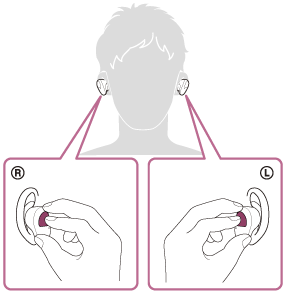
Wanneer de headset in uw oren geplaatst is, krijgt u het gesproken bericht "Bluetooth pairing" (Bluetooth-koppeling) te horen via het linker oorstuk.
-
Wek de computer als de stand-by- of slaapstand geactiveerd is.
-
Registreer de headset met behulp van de computer.
- Klik op de [Start]-knop en vervolgens op [Settings].
- Klik op [Devices].
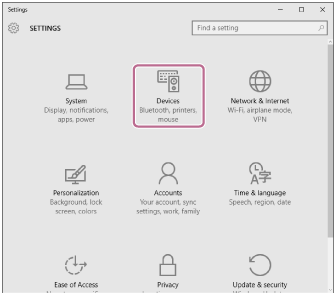
- Klik op het tabblad [Bluetooth], klik op de [Bluetooth]-schakelaar om de Bluetooth-functie in te schakelen en selecteer vervolgens [WF-SP800N].
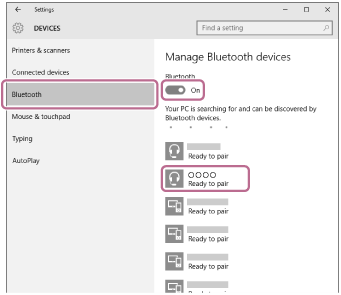
- Klik op [Pair].
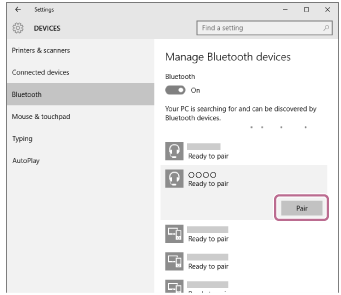
Als er een wachtwoord (*) ingevoerd moet worden, vult u "0000" in.
De headset en computer worden met elkaar gekoppeld en verbonden.
Wanneer de headset in uw oren geplaatst is, krijgt u het gesproken bericht "Bluetooth connected" (Bluetooth verbonden) te horen via het linker oorstuk.
Als de apparaten niet verbonden zijn, raadpleegt u "Verbinden met een gekoppelde computer (Windows 10)".
Als [WF-SP800N] niet op het scherm van de computer verschijnt, probeer dan opnieuw vanaf het begin van stap 4.
*Een wachtwoord wordt ook wel een "pascode", "pincode", "pinnummer" of "paswoord" genoemd.
Hint
- De bovenstaande handeling is een voorbeeld. Raadpleeg de bijgeleverde gebruiksaanwijzing van de computer voor meer informatie.
- Om alle Bluetooth-koppelingsinformatie te wissen, raadpleegt u "De headset initialiseren om de fabrieksinstellingen te herstellen".
Opmerking
- Wanneer u een apparaat koppelt, worden [WF-SP800N], [LE_WF-SP800N] of beide mogelijk weergegeven op het apparaat dat u wilt verbinden. Wanneer ze allebei worden weergegeven of als [WF-SP800N] wordt weergegeven, selecteert u [WF-SP800N]; wanneer [LE_WF-SP800N] wordt weergegeven, selecteert u [LE_WF-SP800N].
- Als de koppeling niet binnen 5 minuten tot stand wordt gebracht, wordt de koppelingsmodus geannuleerd. Plaats in dat geval de headset in de oplaadhoes en start de procedure opnieuw vanaf stap 1.
- Eenmaal Bluetooth-apparaten gekoppeld zijn, moeten ze niet opnieuw gekoppeld worden, behalve in de volgende gevallen:
- De koppelingsgegevens zijn gewist na een reparatie enz.
- Wanneer er een 9e apparaat gekoppeld wordt.
De headset kan met maximaal 8 apparaten gekoppeld worden. Wanneer er een nieuw apparaat gekoppeld wordt als er al 8 apparaten gekoppeld zijn, wordt de registratie-informatie van het gekoppelde apparaat met de oudste verbindingstijd vervangen door de informatie van het nieuwe apparaat. - Wanneer de koppelingsinformatie voor de headset gewist werd van het Bluetooth-apparaat.
- Wanneer de headset wordt geïnitialiseerd.
Alle koppelingsinformatie wordt gewist. Wis in dat geval de koppelingsinformatie voor de headset van het apparaat en koppel de apparaten opnieuw.
- De headset kan met meerdere apparaten worden gekoppeld, maar kan slechts van 1 gekoppeld apparaat tegelijk muziek afspelen.